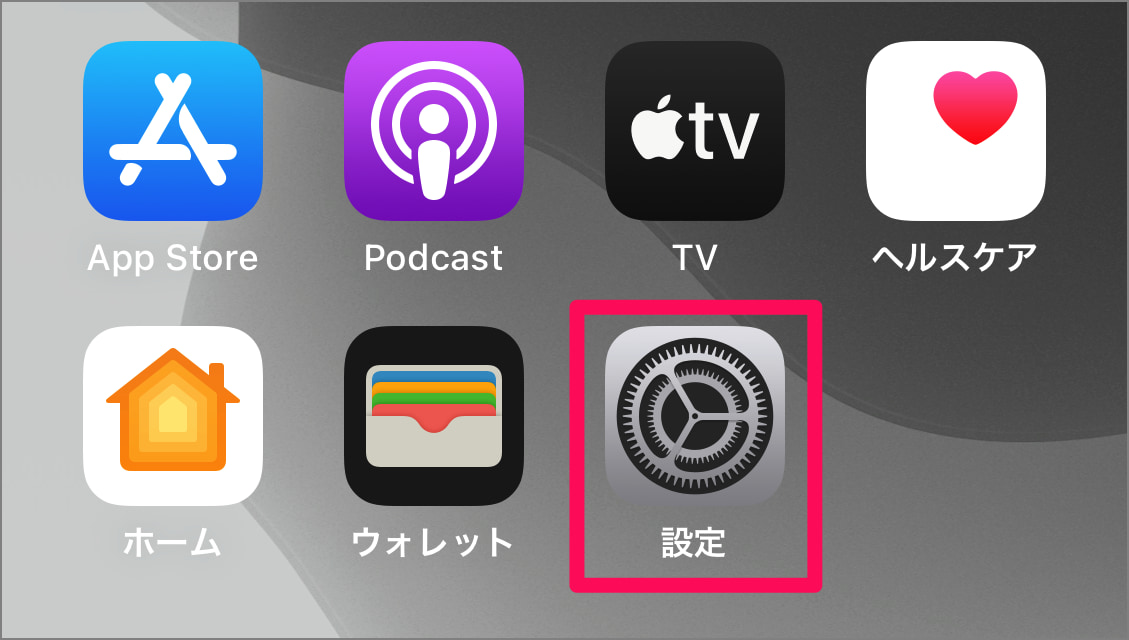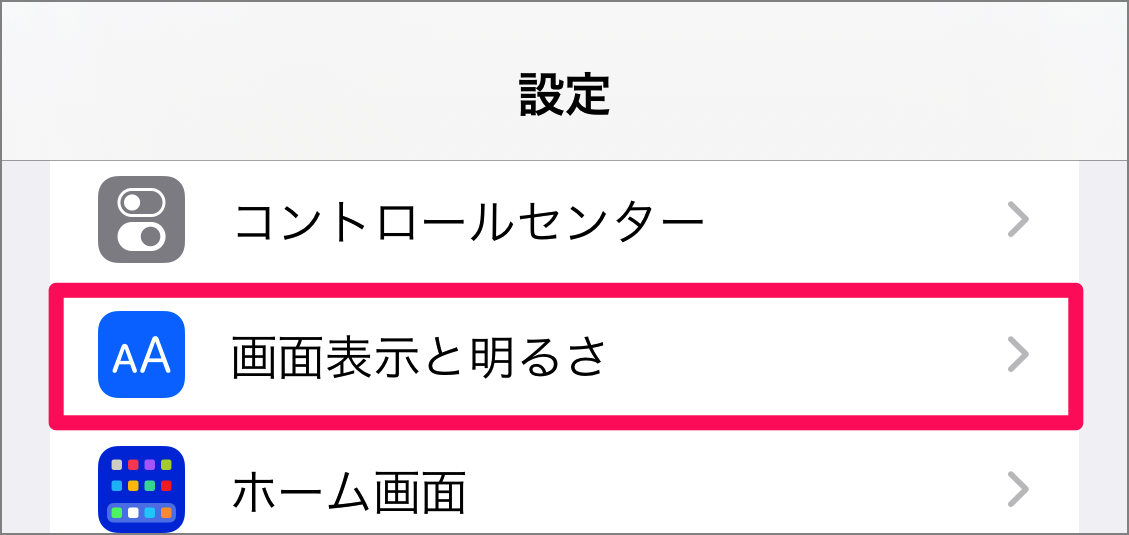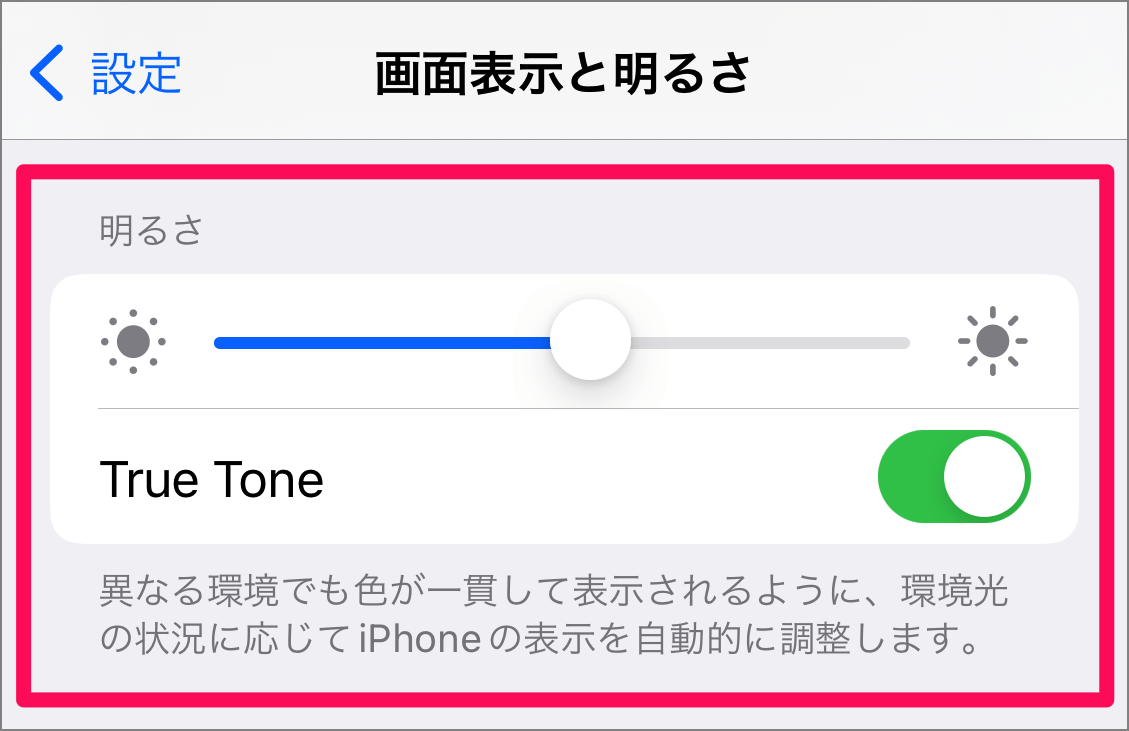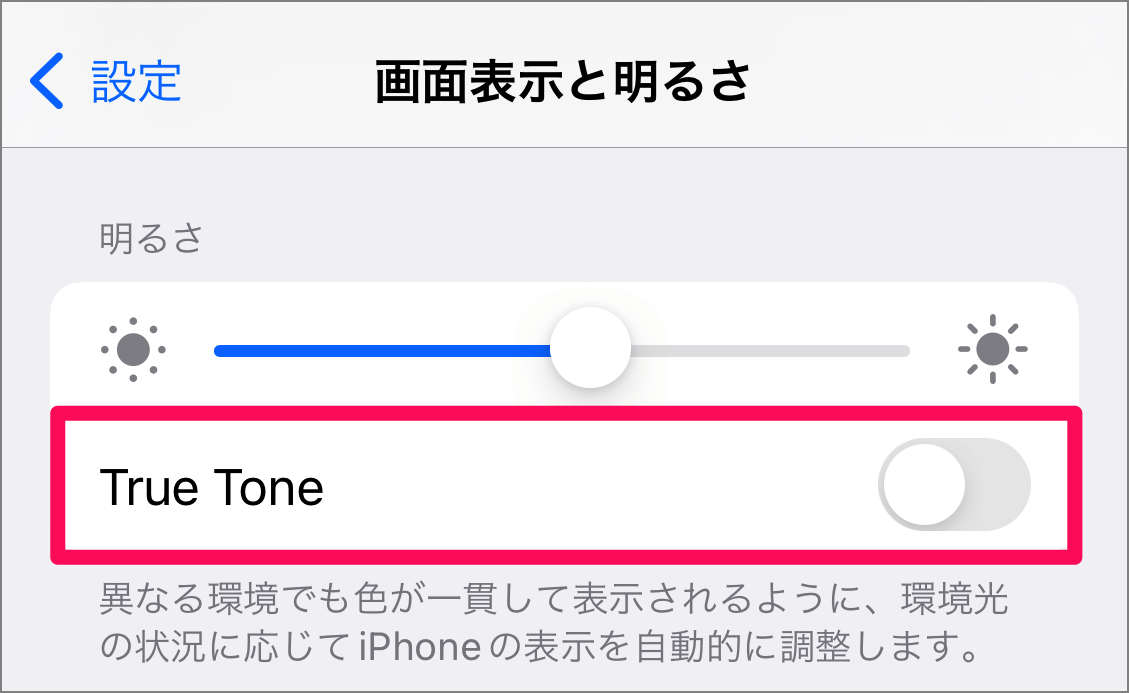目次
iPhoneのTrue Toneディスプレイの設定方法(オン/オフ)を紹介します。
True Tone ディスプレイとは、異なる環境でも(ディスプレイの)色が一貫して表示されるように、環境光の状況に応じて iPhoneが自動的に調節してくれる機能のことです。
例えば、昼間の青い光が強い時間帯と夕方の赤い光が強い時間帯といった環境光が異なる場合でも同じようにiPhoneのディスプレイを調節していくれます。
この機能は設定を「オン」「オフ」を切り替えることができるので、ここではその方法をみていきます。True Tone機能の「オン」「オフ」を切り替えて違い体感してみましょう!
True Tone ディスプレイを設定する方法は?
iPhone の True Tone ディスプレイを設定する方法は次の手順です。
-
[設定] を起動する
ホーム画面の [設定] をタップします。 -
[画面表示と明るさ] を選択する
iPhoneの設定です。[画面表示と明るさ] をタップします。 -
True Tone を [オン] にする
「True Tone」の設定です。デフォルトでは [オン] になっています。異なる環境でも色が一貫して表示されるように、環境光の状況に応じてiPhoneの表示を自動的に調整します。
-
True Tone を [オフ] にする
True Toneが不要な場合は [オフ] にしましょう。
これで iPhone の True Toneディスプレイを設定する方法の解説は終了です。